NVM(Node Version Manager)使用方法详解
NVM(Node Version Manager)是一个用于在同一台机器上安装和切换多个Node.js版本的工具。在前端开发工作中,我们可能会遇到需要不同Node.js版本的项目,这时候NVM就能派上大用场。NVM是一个强大的工具,它允许我们在同一台机器上轻松管理多个Node.js版本。Windows用户可以使用NVM-Windows,它是一个独立的Windows版本,与上述Linux/Mac版本
一、NVM是什么?
NVM(Node Version Manager)是一个用于在同一台机器上安装和切换多个Node.js版本的工具。在前端开发工作中,我们可能会遇到需要不同Node.js版本的项目,这时候NVM就能派上大用场。
二、安装NVM
1. 在Linux或Mac上安装NVM
对于Linux或Mac用户,可以使用curl或wget从NVM的GitHub仓库直接安装:
curl -o- https://raw.githubusercontent.com/nvm-sh/nvm/v0.39.1/install.sh | bash
# 或者
wget -qO- https://raw.githubusercontent.com/nvm-sh/nvm/v0.39.1/install.sh | bash安装完成后,你需要重新打开你的终端或重新加载bash配置文件(例如:source ~/.bashrc,source ~/.bash_profile,source ~/.zshrc等)。
2. 在Windows上安装NVM
Windows用户可以使用NVM-Windows,它是一个独立的Windows版本,与上述Linux/Mac版本有所不同。你可以从NVM-Windows的GitHub页面下载并安装。
三、NVM的基本使用
1. 查看当前已安装的Node版本
nvm ls2. 安装特定版本的Node.js
nvm install <version>
# 例如:安装Node.js 14.17.0
nvm install 14.17.03. 使用特定版本的Node.js
nvm use <version>
# 例如:使用Node.js 14.17.0
nvm use 14.17.04. 设置默认Node版本
nvm alias default <version>
# 例如:设置默认版本为14.17.0
nvm alias default 14.17.05. 卸载特定版本的Node.js
nvm uninstall <version>
# 例如:卸载Node.js 14.17.0
nvm uninstall 14.17.06. 查看NVM的版本
nvm --version四、进阶使用
1. 使用.nvmrc文件
在项目的根目录下,你可以放置一个.nvmrc文件,里面写上你希望使用的Node版本。然后,在项目的根目录下运行nvm use,NVM会自动读取.nvmrc文件并使用指定的Node版本。
2. 列出所有可用的Node版本
nvm ls-remote3. 切换Node版本时同时安装npm包
你可以在nvm use命令后添加--reinstall-packages-from=<version>参数,这样当你切换到另一个Node版本时,NVM会尝试从指定的旧版本中重新安装npm包。
nvm use 14.17.0 --reinstall-packages-from=12.22.1
NVM是一个强大的工具,它允许我们在同一台机器上轻松管理多个Node.js版本。通过合理使用NVM,我们可以更好地适应不同的项目需求,提高开发效率。希望这篇文章能帮助你更好地理解和使用NVM。
更多推荐
 已为社区贡献1条内容
已为社区贡献1条内容

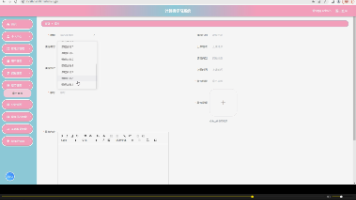







所有评论(0)